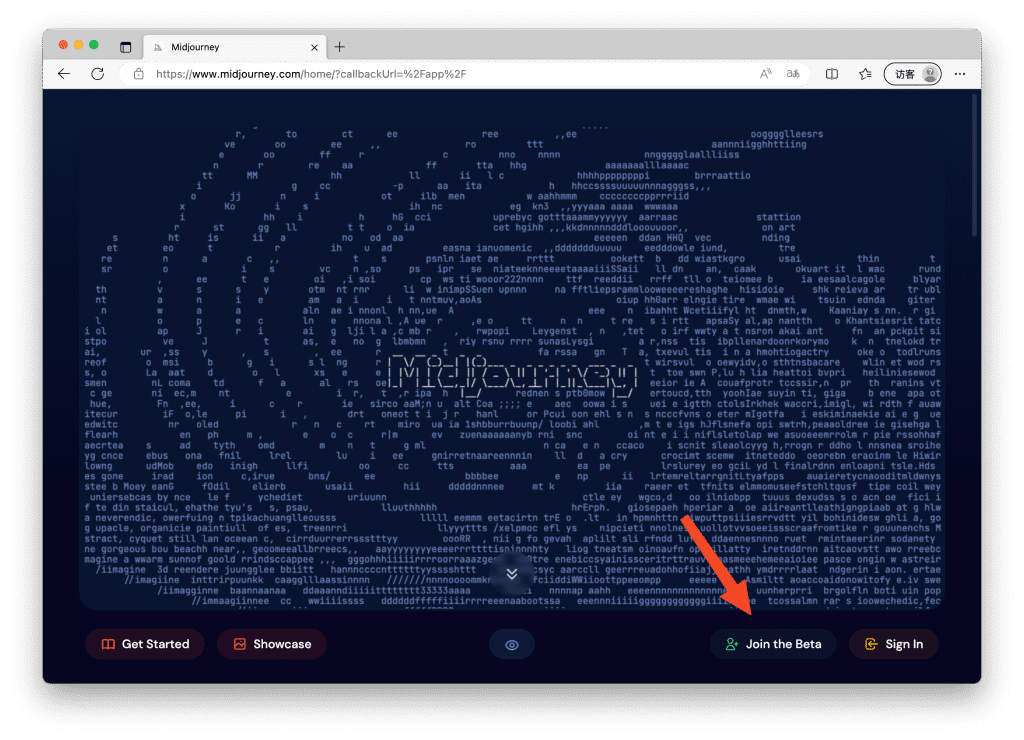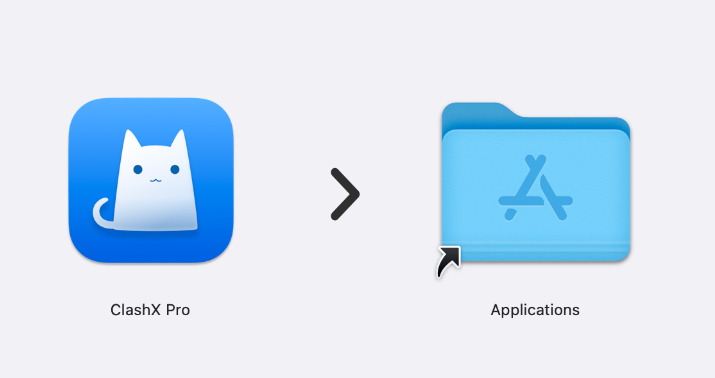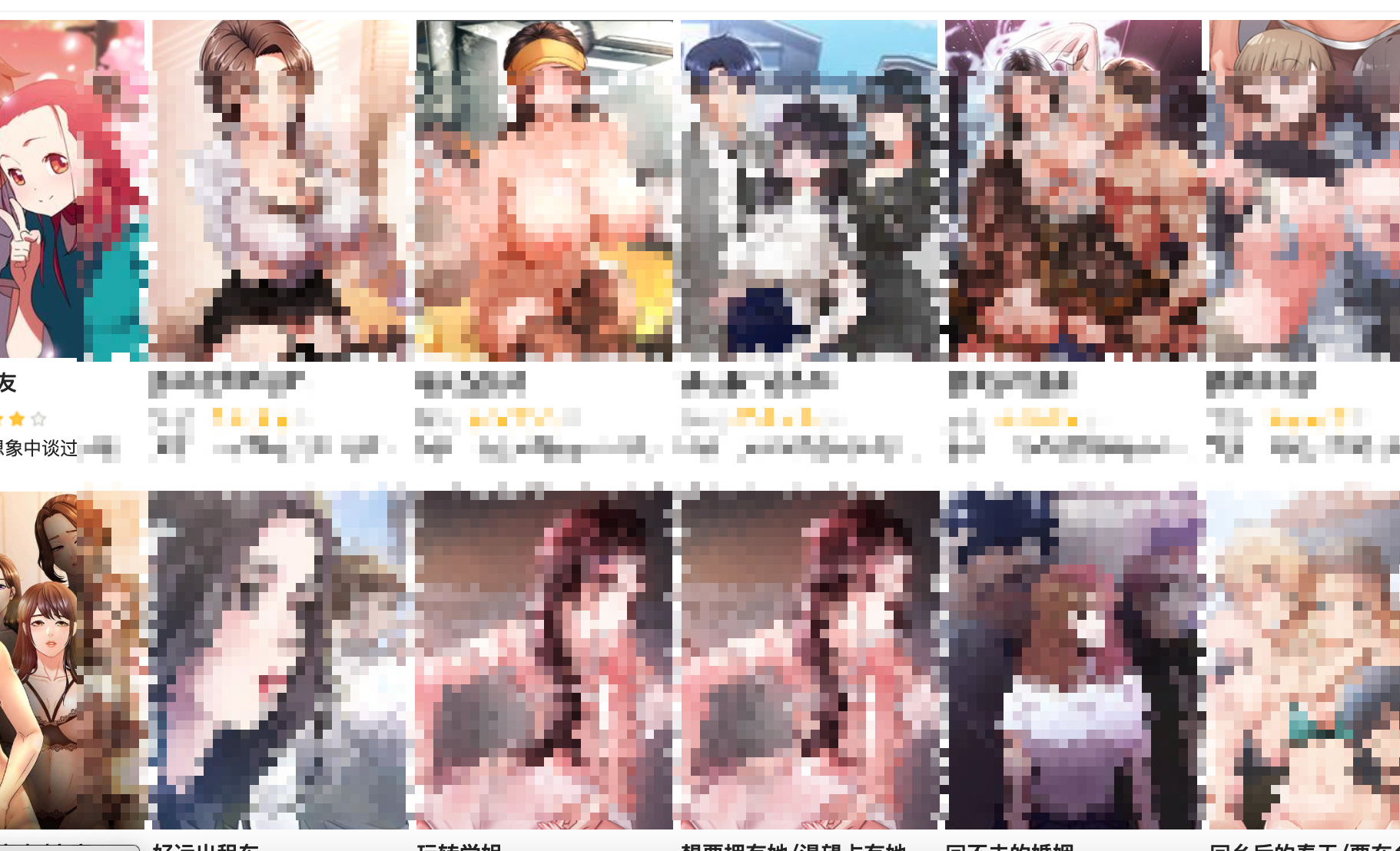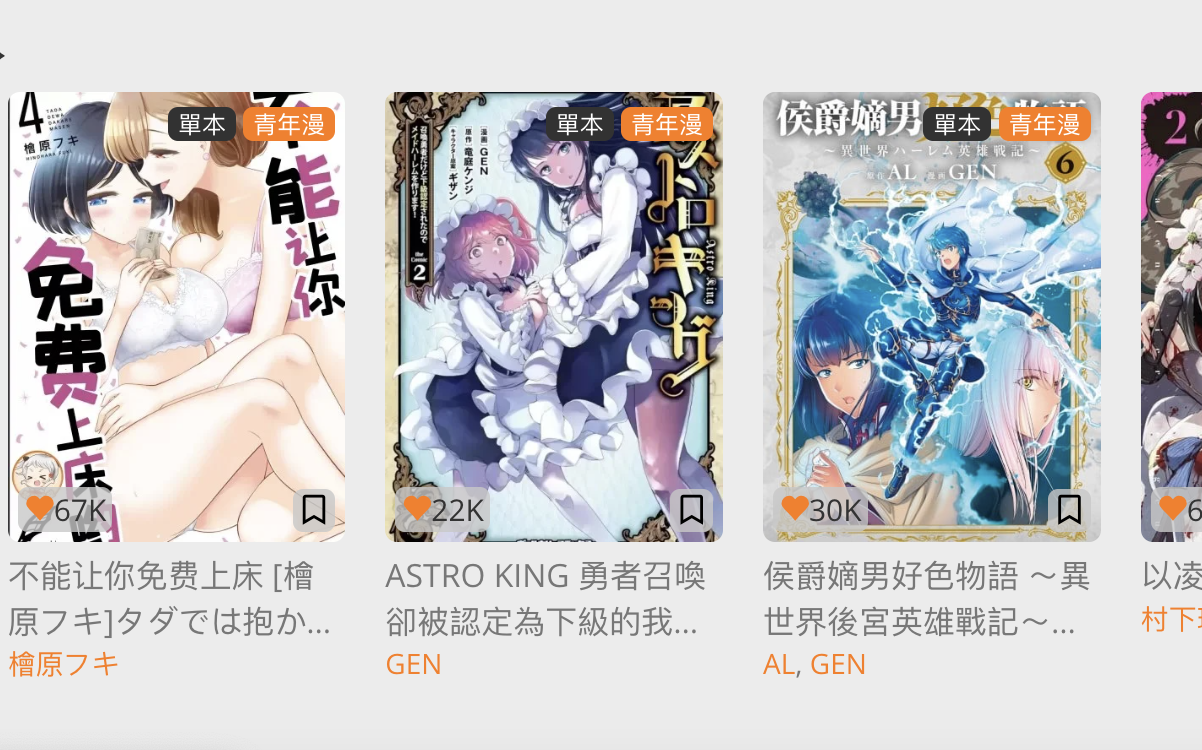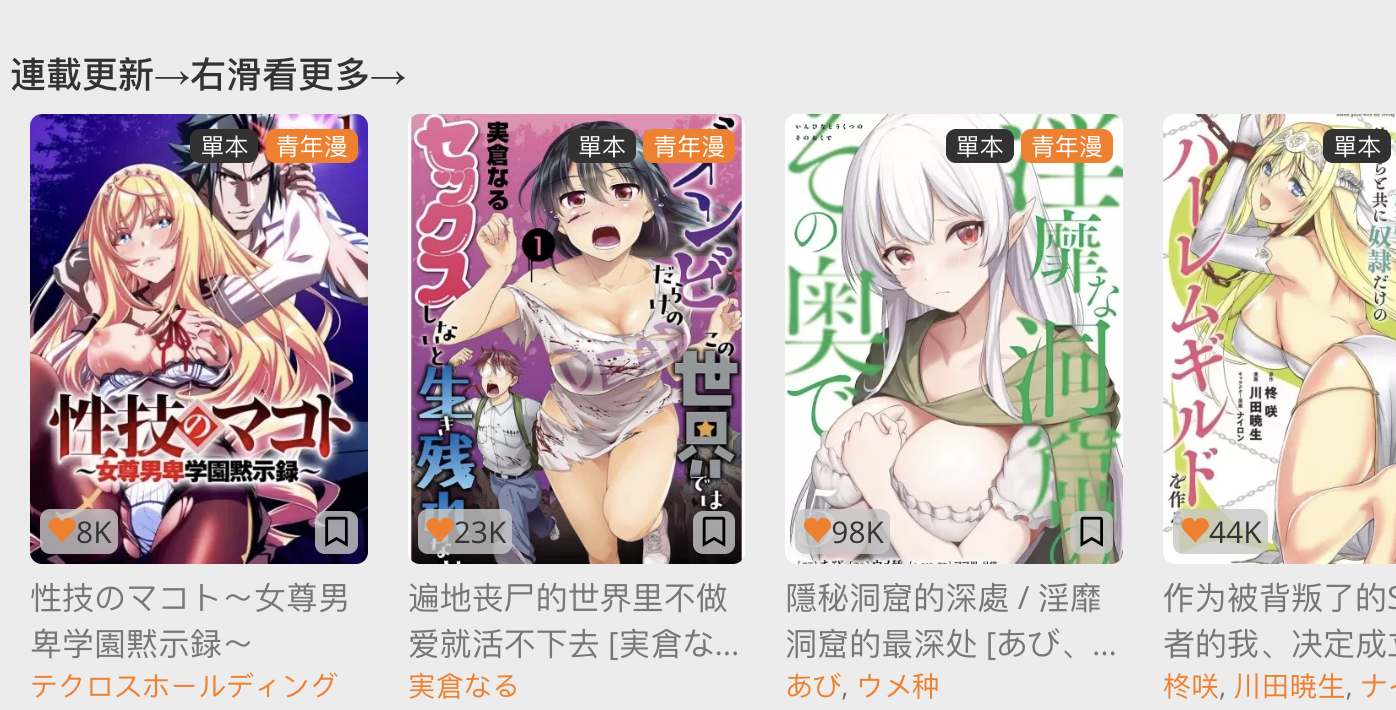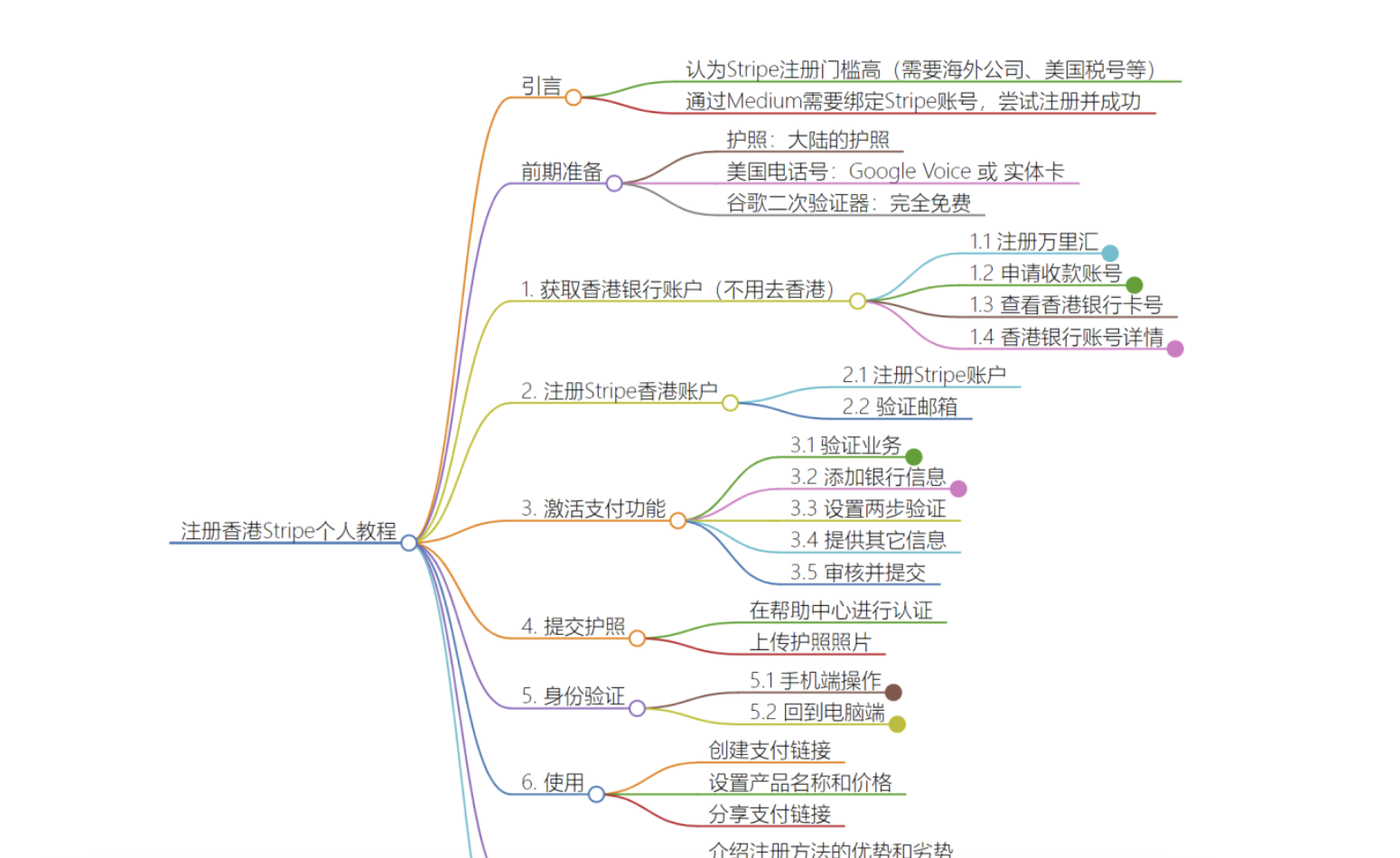魔法上网 第3页

在 Midjourney 的官方介绍文档里,介绍了最简单的 Prompt 结构是这样的: 但我觉得上面那个 Prompt 过于简单了 😂 ,反而 Advanced Prompt 更适合学习: Image Prompts(选填) Prompt 分成三个部分。第一个是 Image,这个属于选填,可以填也可以不填。 先说下这个 Image URL 是干什么用的,有很多玩法,比如将两张图合并为一张,大家可以看看下面这个例子,我就是将一个大理石雕像和花朵的图片上传到 Discord: 然后让 Midjourney blend (混合)一下(后续 blend 章节会介绍更多用法)后,就能生成下面这种图片: 需要注意的是: 如果你不想将图片上传到一些图床服务器,也可以使用 Discord 的图床,你可以私聊 Midjourney Bot 然后通过上传图片的方式,将图片先发到 Discord 上,然后右键复制图片链接,像这样: Text Prompt 这个就是你希望 AI 生成的图片的描述。这个有非常多的技巧,后续会详细介绍。这里我想说下,Midjourney 跟 ChatGPT 有点不一样: 来源:learningprompt.wiki

你可以在 Midjourney 的服务器,或者 Midjourney Bot 聊天窗口,输入 /subscribe,然后按下回车: 然后 Bot 就会发送这样的消息,点击 Open subscription 按钮就能进入到付费页面了: 付费的过程还比较简单,我这里就不做介绍了,只是需要注意,Midjourney 的付费功能用的服务提供商是 Stripe ,目前应该只支持信用卡支付,所以如果要买会员需要有一张信用卡。 各套餐之间的差异有哪些? 我把差异的都总结在下表(数据截止至 2023-03-28): Basic Plan Standard Plan Pro Plan 月付价格 $10 / month $30 / month $60 / month 年付价格 $8 / month $24 / month $48 / month Fast Generations 3 hours 左右(大约能生成 200 张图) 15 hours 30 hours Concurrent Fast Jobs 3 3 12 Relaxed Generations ❌ ✅ ✅ Stealth Mode ❌ ❌ ✅ 首先,Midjourney 的计费跟 OpenAI 不太一样,OpenAI 计费用的是 Token,Midjourney 用的计费方式是时间,因为其主要的成本在 GPU 计算,Midjourney 采用这种方式,估计也是因为他们的 GPU 也是租的,租用 GPU 的费用也是按时间计算,所以转嫁到消费者上也按照时间算了,Basic 版本看后台,Fast Generation 的时间是 3h 20 min,然后官方说明是应该能生成 200 多张图。 不过每张图所耗的 GPU 时间并不固定,还取决于你的图片质量等,影响费用的因素有以下几种,各个参数对应的影响,可以查阅教程里关于参数的内容。我这不展开解释,简而言之,图片质量越好,个性化因素越多,价格就越贵。 低于平均价格 平均价格 高于平均价格 不同任务 Variations(就是生成图片后,图片下的 V 按钮) /imagine 生成图片 Upscale(就是生成图片后,图片下的 U 按钮) Aspect Ratio 长宽比 默认 tall or wide(换句话说,改这个参数就要花更多的钱) Model Version 模型版本...

打开设置 你可以在 Midjourney 的服务器,或者 Midjourney Bot 聊天窗口,输入 /setting,然后按下回车: 接着你就能看到这样的 Bot 消息: 版本设置 第一二行是版本切换,你可以根据自己的需要切换不同的版本,MJ Version 1-5 分别表示 Midjourney 的不同版本,切换后,输出的所有图,默认都会用该版本生成,各个版本区别请查阅 Midjourney 各版本差异。 2023 年 4 月 5 日,Midjourney 上线了其 Niji 5,所以版本设置截图里会有 Niji 4 和 Niji 5 Mode 按钮,请知悉: 图像质量设置 第三行是图像质量设置。注意这个参数并不影响分辨率。它改变的更多的是图片的细节,详细的介绍可以查阅 Midjourney Prompt 高级参数 这一章。 基本上保持默认的就可以了,即图中的 Base quality: 风格设置 第四行风格设置,风格设置简单理解,这个值越低会更符合 prompt 的描述,数值越高艺术性就会越强,但跟 prompt 关联性就会比较弱。详细的介绍可以查阅 Midjourney Prompt 常用参数 这一章。 隐私设置 这个设置默认是 Public(公开),只有付费的 Pro 用户可以将其设置为 Stealth Mode(隐私),Basic 和 Standard 都没法设置为 Stealth,对 Midjourney 付费感兴趣的可以看看 订阅 Midjourney 会员 这一章。 Remix 设置 Remix Mode 目前是一个实验功能,可能会随时更改或删除。 我自己使用下来,有点像 blend(混合)图片模式,使用方法是这样的。首先在 Remix 模式下,点击 Variation 按钮,会弹出一个 Prompt 输入框,输入完后,模型会在不改变第一张图的结构的情况下,增加 Prompt 里提到的内容,比如下面这个例子,第一张图原来是一堆南瓜,点击 Variation 按钮输入 pile of cartoon owls ,就会生成了一张保留原来南瓜图构图,但主体换成了卡通猫头鹰的图。 生成速度设置 这个默认是 Fast Mode,这个只有付费的 Standard 和 Pro 用户可以设置,其余用户都是 Fast Mode。Standard 和 Pro 用户可以在 Relax Mode 模式下,生成无限图片。对 Midjourney 付费感兴趣的可以看看 订阅 Midjourney 会员 这一章。 来源:learningprompt.wiki

在使用midjourney的时候,总不知道输入一些啥命令,也没按官方逻辑来,出图有时候很不理想,用了这么久就来总结一下一些常用的关键词。希望能够不断的提升! 简单说来,你可以将这些参数理解为官方的固定 prompt 模版,而且这个模板包含了一些特殊字符,让模型能百分百保证输出结果的一致性,并且还能提升 prompt 的准确度和输入效率。 如果你有用过 ChatGPT ,应该会遇到过这种场景,用了别人一样的 prompt 模板,但却没法令 ChatGPT 生成相同的内容。 而 Midjourney 因为是图片类目,相对比较垂直,所以他们将很多图片类的通用 prompt 语句做成了模板,比如图片长宽比,有 1:1、2:3、4:7 等等,如果你要用 ChatGPT 的使用习惯,就需要在 prompt 里不断重复 Aspect Ratios 1:1 等,而且每个人的表达 Aspect Ratios 的方式都不一样,模型还要去理解人说的话,比较麻烦。 所以 Midjourney 就设计了一些参数,让你能快速调用,比如 Aspect Ratio 这个,就只需要输入 — ar 1:1 即可。同时因为固定了表达方式,大家要改长宽比,都会用这种方式表达,Midjourney 调整下模型,就能保证输出的图片的一致性了。 因为其稳定且必须,所以我才会先教各位参数。 Version 目前 Midjourney 支持多个版本,最新的版本是 V5 ,跟 ChatGPT 稍微有点不一样,Midjourney 给我的感觉,并不是版本越大,越厉害,而是擅长的东西不太一样。相关区别请查阅 Midjourney 各版本差异。 Version 参数使用方式见下表。你也可以在设置里,调整默认的版本,相关教程请查阅 Midjourney 基础设置。 调用方法 使用案例 注意事项 在关键词后加空格,然后带上版本参数:–v 或者 —v–version 或者 —version vibrant california poppies –v 5 版本仅支持 1、2、3、4、5。 因为可以在 prompt 里直接加版本参数,同时又可以在设置里设置版本,所以你有可能会遇到如下图这样的情况(我想生成版本 1 的图,但设置里设置了 5 怎么办?): 此时模型会按照从左往右的顺序运行这些参数,按照上面的例子,其实生成的图片是 V1 版本,可以跟下面的这个 V5 版本对比下: Aspect Ratios 第一个参数是图片的长宽比,使用方式如下,及版本差异如下: 调用方法 使用案例 注意事项 V5 V4 V3 niji 在关键词后加空格,然后带上长宽比参数:–ar 或者 —ar–aspect 或者—aspect vibrant california poppies –ar 5:4 默认比例是 1:1。比例数需要是整数,比如 1.3:1 是不行的,但 13:10 可以。长宽比会影响生成图像的形状和构图。当放大图片时,有些长宽比可能会发生轻微的改变。比如 –ar 16:9(1.75) 最终生成的图片可能是 7:4(1.74)。 ✅ 支持任意比例。但2:1以上的宽高比是实验性的,可能会产生不可预测的结果。 ✅ 1:2 到 2:1...

在科学上网的时代,外网已经成为了人们生活中不可或缺的一部分。 然而,对于对于刚踏入这个广阔网络世界的小白们,面对各种技术术语和复杂的操作可能会感到困扰。 本文将提供一份专属于外网小白的最强攻略,让你轻松驾驭这个科学上网时代的舞台。 本文分为四个部分,科学上网、邮箱、境外支付、必备软件、网络隐私。 一,科学上网 1,首先以最简单的语言和图片来讲讲科学上网的原理, 直接访问外网是行不通的,被墙!但是你可以访问一个机场给你提供的服务器,由服务器去访问,再将数据转发给你,你没看错其原理就是这么简单! 2,什么是机、场,加速器,微p嗯? 上面也提到过,无论叫法是什么,其本质就是一个提供数据转发的服务器,只是一串域名主机名和端口号,对于大部分人而言,如果不是学网络专业的学生,并不需要去懂这这些,只需要知道怎么使用即可!本文不推荐使用任何市面上的 vpn 和加速器,只推荐使用机场,原因是:1,各种vpn 和各种加速器鱼龙混杂并不安全。2,vpn 和加速器并没有规则分流的功能,简单来说如果你连接 vpn 像微信抖音这样的国内应用的流量也会出国转一圈再回来。3,对于喜欢看奈飞等流媒体的用户而言,vpn 加速器并不支持流媒体解锁。有兴趣的可以研究一下自建fq,对于安全性,稳定性和体验来说是最优解。如果不会,可以加入TG群交流。 3,对于机场 虽然市面上机场众多,但是好歹我们可以总结整合一下,加上外网用户的投票可以粗略的分为一线机场二线机场和性价比机场,可以直接搜一些机场测评网站选择适合自己的机场。 机场和所有商品一样,越好的越贵,并没有免费又好用这一说,对中转机场而言,协议不是最重要的,中转的带宽大小和稳定性才是。 SS/SSR/Vmess/Trojan都行,SS延迟相对较低,目前机场主流是使用ss,ssr,主要看你常用代理软件支持不支持。自建建议使用reality,Hysteria2。 便宜机场套路:一开始很便宜或者搞超大折扣活动,AFF比例非常高。低价吸引一波来割韭菜,捞一波就跑。别看单价流量多就觉得值,不好用也是浪费钱。 使用便宜月抛线路,成本低。线路变化频繁,随时一键跑路。 线路多但复用,多条线路但入口和落地其实是同一条,一挂挂一片。看节点拓扑分析看簇那里,数字是几就是一个ip复用几次。 对于机场还想说一个问题就是审计,审计简单来说就是使用这个机场有些网站打不开,一般是一些极端政治类的网站,对于这个问题可以结合以上机场的原理来回答就是,你访问某些极端政治类的网站其实并不是你在访问,而是机场的服务器在访问,只是将数据转发给了你,所以你访问为什么机场主要背锅?所以建议大家在上外网的同时有自己的见解,对于一些极端的政治类网站,或者暗网里那些血腥暴力色情的东西还是不要好奇,因为知道了之后你反而不幸福。 自用机场推荐:ttcloud 4,代理软件 windows和安卓设备目前主流的代理软件有 clash,V2rayN,相比之下iphone 和 mac 就有非常多的选择,比如熟悉的小火箭,就是Shadowrocket,还有Quantumult X,loon,stash,还有尊贵的 surge,当下还有像 sing-box 这样的后起之秀,使用方法大同小异。安卓设备和 windows 设备上的软件一般都是免费,而苹果和苹果电脑上的代理软件大部分都是收费的,一般而言这一类的代理软件并没有多高的上手难度,机场都提供一键导入订阅的按钮,如果你想精通此类的代理软件比如指定某个网站通过某个指定的代理节点连接,可以多谷歌一下相关教程,遇事不决问谷歌,你的问题都可以在谷歌找到答案,或者在相应的教程,群组里找到答案,早日跳出fq出来学fq的怪圈。 二,邮箱 每一个科学上网的人,可能各有所需,但是无论需求是什么,都避免不了有个安全好用的邮箱,比如你想用 Spotify 去听歌,享受极致的推荐算法,你需要邮箱、想用Twitch看外国小姐姐直播,你需要邮箱、当然谷歌作为互联网的世界巨头,大部分的应用和网站都可以直接使用 google的邮箱直接登录或者注册,比如 youtube,Instagram,Facebook,ChatGPT,Twitter现在改名叫 X。好像只要有一个谷歌邮箱就可以在外网上畅通无阻的注册各类网站和应用,那么除了谷歌的邮箱之外还有微软的 outlook 邮箱,好处是不需要fq就可以使用。 三,支付 每个科学上网的用户在翻出来之前,听歌用的是酷狗、网易云,看电影用的是爱奇艺、腾讯视频,也许在他们接触了外网以后,随着fq的越来越熟练,有的人就有了需要开通外网软件的一些会员,或者购买一些东西,比如云服务器之内的。 1,正规渠道,比如中国银行或者招商银行的外币卡:visa,万事达之类的借机卡或者信用卡。一般都很好申请,直接去线下柜台办理,只需身份证即可,信用卡顶多再需要一份工作证明。借记卡就更简单,可能会问你办卡用来干什么,只需说网上购物就行了,有了这种卡之后就可以用一类卡购买美金,然后美金转账到外币卡,就可以直接用外币卡在外网平台消费了。 2,数字货币 也许你听过一个词叫 U、U支付、USDT,那么它是什么,怎么获得呢? 数字货币交易所,目前主流的数字货币交易所有两家,币安和欧易,只需要在官网或者 app 内用邮箱手机号注册,然后用自己的实名信息认证即可,买 u 选择快捷买币,选择金额,选择 usdt 即可拥有。很多人对数字货币有非常多的误解,认为它不安全,亦或者别的。其实区块链、数字货币本身是非常前沿的去中心化技术,只是因为它的匿名和去中心化被不法分子利用,另外数字货币本身还是需要一点点的门槛,很多新手在刚接触的时候非常容易被骗,或者忘记自己的钱包的助记词,导致了一些没必要的损失 目前数字货币的种类繁多,专业化的让人听不懂术语更多,好在最常用的是 TRC20 地址的 usdt,如果只是用来支付,需要学习的并不多, 首先就是交易所,币安和欧易任选其一,或者两者都可拥有,你需要在外区的 App Store 下载,或者谷歌搜一下官网即可注册认证!小白建议youtube上搜一下使用教程,几分钟就能学会。 然后是钱包,同样也是种类繁多,普通用户只需要在手机下载 app 即可使用,钱包和交易所有点区别,没有提供买币卖币的服务。钱包唯一的控制手段就是助词器,跟登录密码的意思差不多,不要泄露!使用钱包转账时建议只用复制地址转账,不要乱点什么网页,防止被授权,授权后别人可以操控你的钱包随意转账,盗走你的钱。 3,虚拟信用卡 以美国的虚拟信用卡为例,因为当下最火的 ChatGPT需要美国的虚拟信用卡支付 当然也是种类繁多,只介绍几个主流的美国虚拟信用卡,使用其实很简单,成功开卡之后,转U过去开卡,就可以拥有一个卡号,在 chatgpt 的 4.0 升级网站输入卡号即可,这里我推荐两个平台:Dupay,Nobepay。 三,必备软件 fq出来了干什么呢?大部分人都是为了学习,开拓眼界,娱乐等等,还有一些是因为工作,跨境贸易等需求,这里不展开讲。 这里介绍一些必备的软件,和好玩的网站等等列表在这里:点我跳转 四,网络隐私 fq出来后相信你们经常听到一些 “喝茶” “开盒” “fq被抓” 等等一些词汇,那么该如何防止这样的情况发生呢?所以我们要注重自己的隐私不被泄露,下面我就给大家讲讲一些隐私安全的基础知识。 最通用的逻辑就是不要在网络上暴露自己的真实信息。比如注册一些东西,尽量别用QQ邮箱注册,因为QQ是实名的,有的需要验证手机号就谷歌搜一些接码平台来验证。推荐使用Gmail。购买东西时注意看商家是不是国内的,注册信息别填真实的,网上随便搜一些别人的信息或者虚拟的信息。能用U支付就用U支付。聊天时尽量少拍照,截图等等,关键信息要打码,不然很容易网络迷踪到你。浏览外网尽量用无痕模式,不要用360浏览器和QQ浏览器等国内平台,建议谷歌和edeg浏览器等等,手机千万别装反诈,各种安全检测云自动备份都要关闭。 最后一句,网络不是法外之地,不要干一些违法的事情,不要建政。

第一步 准备工作 1、一个没有注册过AppleID的邮箱,建议最好是Gmail邮箱 (gmail邮箱可以说是数字出海的第一步,后面会详细在写一篇文章) 2、一个苹果手机 3、美国的节点 机场推荐:【ttcloud】,他家的节点还是不错的,kk拿来注册过很多数字服务没有发现被封禁的情况 第二步 苹果网站注册 接下来打开代理,选择美国的节点,记得开全局模式。 打开apple官网创建id: https://appleid.apple.com/account#!&page=create 可以是中文界面,但注意的是国家或地区,必须选择 美国 按要求填写完整,这步骤就不需要多讲,一步步填写,自己务必记住就行,找回密码会用到这些问题答案。 然后会给你注册邮箱发一个6位数的验证码,输入后就完成了注册。若你是用来共享的账户,登陆后不推荐启用两部验证,这个共享的话会很麻烦,每次都需要进行登陆验证。 电脑端注册账号就结束,然后下面是使用手机登陆App Store。 第三步 苹果手机App Store登陆 手机必须是代理模式,节点选择美国。首先退出原来的账户,登陆新注册的账户。 会出现提示按提示选择Review,地区仍然是需选择美国United States,并操作同意下一步。 下面会让你选择付款方式,若没有出现‘None‘’,说明你的手机网络不是美国IP,只有美国ip会有这个选项。重新选择代理美国IP,然后在付款方式这里选择None。 对于Shadowrocket小火箭设置里面 全局路由 必须选择 代理,入门使用教程可参考: Shadowrocket(小火箭)使用教程 填写美国人信息,这个建议谷歌搜索【美国个人信息生成】关键字获取。推荐个网站,基本上海外平台注册注册信息都可以用的上 注意一下:美区 App Store 中的应用是需要交税。建议在地址处填入税率较低的州,比如: Oregon(俄勒冈州)、Alaska(阿拉斯加州)、Delaware(特拉华州)、Montana(蒙大拿州)、New Hampshire(新罕布什尔州)等。 填写后完成后,你的美区Apple ID账号就已注册完成了! 其他 如何在App Store购买苹果付费APP 你需要购买礼品卡,这个网上到处都可以购买的到,步骤如下: 获取后登陆账号信息输入即可,但是我这边测试了几次对于新号,礼品卡冲进去后,苹果ID容易被苹果公司锁住,建议养号一段时间在充值购买! 自己使用的话你可以开启双重认证,这样被苹果锁的概率就很低。

首先,你需要注册一个 Discord 账号,然后加入 Midjourney 的 Discord 服务器。或者去 Midjourney 的官网点击右下角的 Join the Beta: 在 Discord 公共服务器里使用 注册并进入到 Midjourney 的服务器后,有可能需要完成各种任务(这个取决于 Midjourney 的运营策略,后续可能会变),如果有,则按照引导完成即可。 接着你就能在 Midjourney 的 Discord 的左侧栏,看到 newbies-XXX 的频道,随便点击一个,进入该频道,这个频道就是给免费用户测试使用的: 然后在输入框里输入 / 然后你能看到输入框上出现一个菜单,一般最顶部就是 /imagine,点击该菜单(如果没有出现该菜单,就输入完 / 后继续输 imagine),就能在 prompt 框里输入图片 prompt 了: 接着你就会看到一个叫 Midjourney 的机器人复述了你的话,在这句话的最后,有一句 Waiting to start,这就意味着你的 prompt ,机器人已经接收到了,正在为你生成图片: 然后过一阵你会看到一张模糊的图,然后段落最后显示 0% 意味着程序正在生成图片: 当你看到图片下方有几个 U1、V1 的按钮,这就意味着图片生成完成了 ? Upscale 生成的四格图,单格图片的分辨率是 512 512(如果你是 V5 版本,则是 1024 1024),如果你想要生成一个更清晰的图片,则可以点击四宫格图片下的 U 按钮,U1 代表左上角第一张图,U2 是右上角,U3 是左下角,U4 是右下角。点击后,你需要等待一会,就会生成高清图。需要注意,V5 版本,U 按钮已经不会影响分辨率了,只是做为一个裁切图片的功能。换句话说就是将第一次生成的四格图,裁成一张。 Variation 说完 U 按钮,说下,V 按钮,这个按钮代表 variation ,点击该按钮后,程序会用你选择的那张图片,再生成新的 4 张图,不过这 4 张图的整体会跟你选择的那张图比较像: ? 最后一个按钮 ? 则是 re-roll 重新生成,点击后程序会按照你的 prompt 重新生成 4 张图片。 通过 Midjourney Bot 使用 因为在公共频道上使用,你发的图片会被频道里的人看到,所以如果你不想让自己的图被大量的人看到,可以使用 Midjourney Bot 的方式。 但需要注意,这种方式并不代表「仅有你可见」,你发的图片仍然会在 Midjourney 的会员 Gallery 上显示,目前仅有 Midjourney 的付费 Pro 会员能设置为隐私模式。 使用 Midjourney Bot 也很简单,跟在 Discord 的单聊比较类似,你只需要在 Midjourney 的 newbies-XXX 频道里找到 Midjourney Bot,然后点击它的头像,在弹出的菜单的下方有个「私信 @Midjourney Bot」的输入框,在这个输入框里,随便输入点内容,然后按回车发送。 然后你就会在你的私信列表里看到这个 Midjourney Bot,使用方法就跟上面介绍的方法一样,无任何差别。...

注意: 要保证你的 iOS 设备上的 Surge 版本是 4 以上,因为 Surge 2 和 Surge 3 是不支持安全的 Trojan 协议的嘞。而且别忘了,要确保你的 Surge 4 已经购买了 Pro 功能,不然的话,它就不会正确地支持 Trojan 协议,也没法开启代理1、使用Safari浏览器登录进入个人中心,在仪表盘页面下方的捷径区域找到“一键订阅”按钮,点击并选择“导入到Surge”选项。 如果系统无法自动跳转,则可点击“一键订阅”按钮的“复制订阅地址”选项,并在稍后填入到Surge 4客户端中进行手动下载。 2、点击后iOS系统会跳转到Surge 4客户端内并提示安装新配置,点击“安装”按钮。 3、导入成功后点击屏幕左上角的subscribe字样打开配置列表,将默认的subscribe名称重命名为BosLife。 如果一键自动导入不成功,请点击“从URL下载配置”按钮,然后将上一步复制的订阅地址粘贴到弹出的输入栏中,点击“好的”按钮后客户端会自动下载配置文件。 4、在配置列表界面点击完成回到主界面,切换到最下方的策略组界面。 在该界面可以看到当前所有的可用节点,您可以手动切换到自己所需的节点区域。 5、回到软件首页,可以在此界面切换不同的代理模式,推荐使用规则模式,即按配置文件规则自动分流网络数据。 点击右上方的“启动”总开关即可开启系统代理。 进阶操作:可选白名单模式配置文件 注意: 1. BosLife不提供任何进阶代码编写指导,也不接受关于进阶功能的工单支持请求,无编程经验的用户请一定不要操作进阶功能。2. 进阶操作仅适用于客户端v4.11.0及更新版本。 BosLife 为进阶用户提供了可选的简易白名单模式配置文件,相比默认订阅配置文件,白名单模式配置文件的区别有: 操作步骤(简略) 相关推荐: 机场推荐:ttcloud clash for mac clashx使用教程 共享小火箭节点 共享小火箭下载账号 v2rayn for android 使用教程 clash for android 使用教程 clash for windows 使用教程

首先下载软件安装 > Github下载 若无法访问Github,请登录用户中心,在客户端支持及教程中使用分流地址下载。 说明: ClashX 软件版权及后续权益属于软件作者,软件相关介绍及说明可参考作者主页:https://github.com/yichengchen/clashX ClashX 的新版本支持一键导入功能,请确保您已安装最新版的 ClashX。 1、下载好后安装该软件(如提示来历不明开发者,请去设置-隐私中将此APP信任) 2、使用Safari浏览器登录进入个人中心,在仪表盘页面下方的捷径区域找到“一键订阅”按钮,点击并选择“导入到ClashX”选项。点击后会自动提示跳转到ClashX客户端。 如果系统无法自动跳转,则可点击“一键订阅”按钮的“复制订阅地址”选项,并在稍后填入到ClashX客户端中进行手动下载。 3、一键导入成功的用户请直接前进到第6步。旧版本客户端用户需要进一步手动添加托管配置地址。前往菜单项的配置 – 托管配置 – 设置地址 4、将第2步复制的配置文件托管地址复制到URL输入框,点击OK即可。 5、客户端将从BosLife API中心验证地址并下载配置文件。 6、设置软件模式。首先勾选设置为系统代理(软件启动生效),然后根据需求选择出站模式,建议为规则判断即可。 进阶操作:可选白名单模式配置文件 注意: 1. BosLife不提供任何进阶代码编写指导,也不接受关于进阶功能的工单支持请求,无编程经验的用户请一定不要操作进阶功能。2. 进阶操作仅适用于客户端v1.72.0及更新版本。 BosLife 为进阶用户提供了可选的简易白名单模式配置文件,相比默认订阅配置文件,白名单模式配置文件的区别有: 操作步骤(简略) 相关推荐: 共享小火箭节点 共享小火箭下载账号 v2rayn for android 使用教程 clash for android 使用教程 clash for windows 使用教程 机场推荐:ttcloud

简介 V2RayNG 是一款运行在 Android 系统上的代理工具,支持 SS/V2Ray 协议。界面设计对新手较为友好,运行稳定性也不错。 下载和安装 直接下载: v2rayNG_1.7.30 Github: https://github.com/2dust/v2rayNG/releases 使用教程 添加订阅 打开 V2RayNG ,点击左上角三道杠标志,进入订阅设置。 点击 + 以添加新的订阅。请粘贴自己的订阅地址。 返回软件首页。点击右上角三个点的选项。选择更新订阅后等待若干秒,软件会从服务器下载配置。 连接节点 点击右下角 V 字图标启动代理。首次配置会提示是否创建VPN代理,请允许。 此时您的手机已经可以出国留学,enjoy。 其他设置 分流设置 进入设置页面,找到路由模式,更改为绕过局域网和中国大陆。 DNS设定 如果您不了解此项目,请勿更改。